iPad模拟器在我的23英寸全高清屏幕上(以及15英寸的MacBook Pro上)非常小,大约是真正屏幕大小的三分之一。
有没有办法调整它的大小呢?
我知道必须保持尺寸和dpi比例以防止子像素,但我几乎看不清楚任何东西而需要用放大镜。
iPad模拟器在我的23英寸全高清屏幕上(以及15英寸的MacBook Pro上)非常小,大约是真正屏幕大小的三分之一。
有没有办法调整它的大小呢?
我知道必须保持尺寸和dpi比例以防止子像素,但我几乎看不清楚任何东西而需要用放大镜。
⌘+1表示100%大小
⌘+2表示75%大小
⌘+3表示50%大小
Xcode 9-Simulator更加灵活。只需选择和拖动模拟器的任何一个角落来调整大小并根据需要设置即可。
看这个快照:
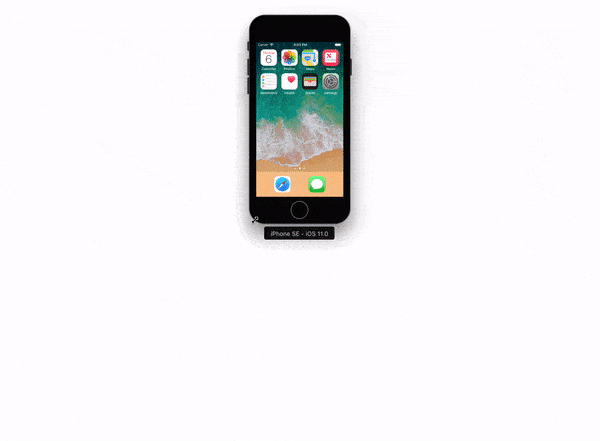
注意:使用Xcode 9.1+,模拟器比例选项已更改。
键盘快捷键:
根据Xcode 9.1+的要求
Physical Size ⌘ 1 command + 1
Pixel Accurate ⌘ 2 command + 2
根据Xcode 9
50% Scale ⌘ 1 command + 1
100% Scale ⌘ 2 command + 2
200% Scale ⌘ 3 command + 3
Xcode 菜单中的模拟器比例选项:
Xcode 9.1+:
菜单栏 ▶ 窗口 ▶ "在这里,您可以更改模拟器比例的选项" (物理尺寸 和 像素准确)
像素准确: 如果您的 Mac 屏幕显示大小(像素)支持如此高的分辨率,将会将模拟器调整为实际(物理)设备的像素,否则此选项将保持禁用状态。
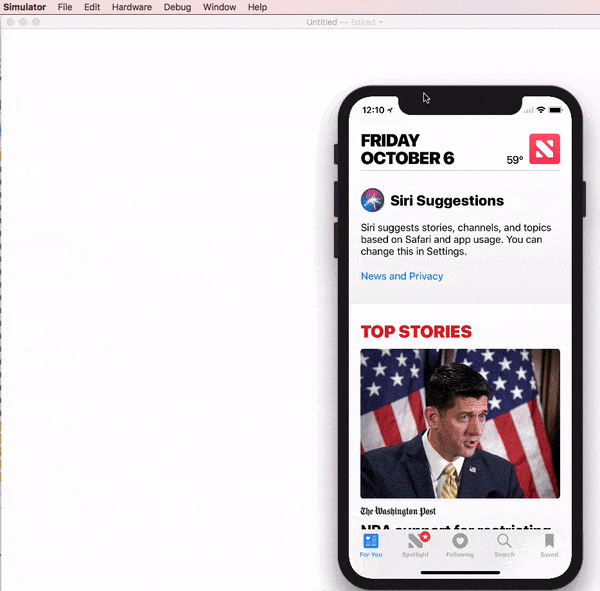
Xcode 9.0
菜单栏 ▶ 窗口 ▶ 缩放 ▶ "在这里,您可以更改模拟器比例的选项"
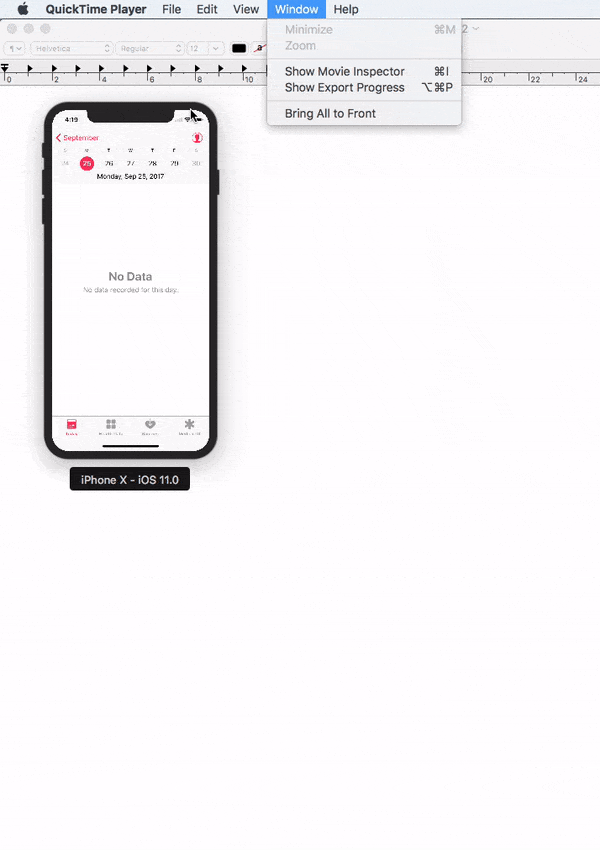
使用终端命令
按以下步骤使用终端命令缩放模拟器
终端应用程序(使用 Spotlight 搜索,按⌘ + 空格 打开 Spotlight 搜索)defaults write ~/Library/Preferences/com.apple.iphonesimulator SimulatorWindowLastScale "0.3"
您将看到模拟器比例更新。
Xcode 9.x :
模拟器窗口 标签页物理尺寸 选项 (cmd + 1)如果大小不符合您的要求,请按照以下步骤操作:
模拟器模拟器边缘。这将将您的光标转换为调整大小选项(双向箭头)。按照您的意愿更改大小。Xcode 8 或更早版本:
窗口 > 取消勾选显示设备边框
之后,你可以自定义模拟器的宽度和长度。 如果你对其大小感到满意,可以再次勾选“显示设备边框”
defaults delete ~/Library/Preferences/com.apple.iphonesimulator DevicePreferences
Xcode 9.x
您可以像扩展Mac上的任何窗口一样调整模拟器的大小。将鼠标移动到任何模拟器的角落,指针会发生变化。单击并拖动以扩大/缩小模拟器。已验证使用Xcode 9.2。